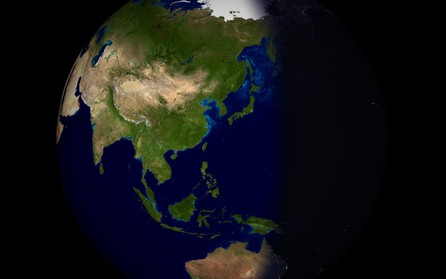Ingredience
Základem je samozřejmě samotný program xplanet, který najdete ve stejnojmenném balíčku své distribuce. Xplanet dokáže generovat obrázky různých planet, ale v tomto článku se zaměříme na tu naši. Planeta Země vygenerovaná pomocí textur v balíčku xplanet nevypadá ovšem příliš realisticky. Proto doplníme program xplanet několika vlastními, reálnými texturami.
Základní mapa
Snímek povrchu zemského. Nejrealističtější je ten reálný. Ten můžete stáhnout ze stránek NASA. Pokud nechcete vybírat, můžete sáhnout například po tomto snímku (přímý odkaz na velký obrázek).
Tip: Pokud jste pozorní, jistě si všimnete, že NASA poskytuje snímky ze všech dvanácti měsíců. Můžete si vybrat ten, který se vám líbí, nebo stáhnout snímek na každý měsíc a pak mít v zimě na ploše Zemi se sněhovou čepicí na severu a v létě na jihu.
Noční mapa
Noční mapa zobrazuje světla z měst, tak jak je můžete vidět, když v noci přistáváte na letiště. Velmi pěkný je snímek dona Edwardse, který si můžete stáhnout z našeho webu.
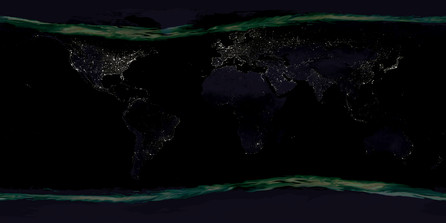 Noční mapa zobrazuje světla z měst
Noční mapa zobrazuje světla z měst
Výšková mapa
Tato mapa pomáhá simulovat vrásčitý povrch planety. Stáhnout jde opět ze stránek NASA, konkrétně třeba tuto mapu (přímý odkaz na velký obrázek).
Reflexní mapa
Mapa, která pomáhá určovat, odkud se má odrážet světlo měsíce - například od vodních ploch.
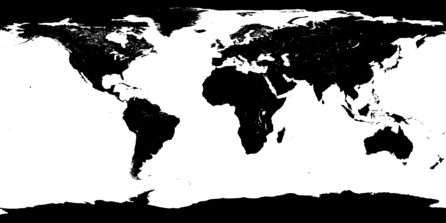 Odkud se má odrážet světlo měsíce
Odkud se má odrážet světlo měsíce
Pečeme, vaříme
Teď je potřeba dát všechny mapy dohromady. Je potřeba vytvořit konfigurační soubor, který řekne programu xplanet, kde se které mapy nacházejí. Nahrajte tedy všechny mapy do jedné složky, například .xplanet ve svém domovském adresáři. Poté vytvořte ve stejné složce konfigurační soubor xplanet.cfg:
[earth]
map=/home/churchyard/.xplanet/zakladni-mapa.jpg
bump_map=/home/churchyard/.xplanet/vyskova-mapa.jpg
night_map=/home/churchyard/.xplanet/nocni-mapa.png
specular_map=/home/churchyard/.xplanet/reflexni-mapa.jpg
Pokud se soubory s mapami jmenují jinak, musíte cesty upravit. Je potřeba použít absolutní cestu k souborům (nezapomeňte nahradit churchyard za svoje přihlašovací jméno).
Dochucujeme
Specialitkou planety Země na ploše je relativně aktuální podoba mraků. Té dosáhnete jednoduchým skriptem: download-clouds.py.zip. Nezapomeňte ve skriptu změnit v cestě k cílovému souboru churchyard za svoje přihlašovací jméno! Do konfiguračního souboru pak přidejte řádek:
cloud_map=/home/churchyard/.xplanet/mraky.jpg
Tip: Doporučuji všechny obrázky zmenšit na rozlišení 4096×2048, protože jinak se při každé aktualizaci zbytečně několik map zvětšuje a to nejenže chvilku trvá, ale je to i náročnější na hardware.
Servírujeme
Je potřeba vytvořit skript, který bude mapy v určitém časovém intervalu skládat a generovat z nich obrázek planety. Ten může vypadat následovně:
#!/bin/bash
while true; do
python ~/.xplanet/download-clouds.py > /dev/null &&
xplanet -config ~/.xplanet/xplanet.cfg --num_times 1 --output ~/.xplanet/xplanet.jpg --latitude +30 --longitude +30 --radius 55 --geometry 1680x1050
sleep 1800
done
Příkaz xplanet má ve skriptu několik parametrů. Pomocí hodnot latitude a longitude můžete měnit natočení planety. Pomocí parametruradius můžete planetu zmenšovat nebo zvětšovat. Poslední parametr určuje velikost výsledného obrázku, takže rozlišení vaší obrazovky. Číslo za příkazem sleep určuje počet sekund, mezi jednotlivým generováním. Nedoporučuji obrázek generovat příliš často, zatěžuje to procesor.
A jíme
Nakonec je potřeba skript přidat do automatického spuštění, což učiníte v nastavení svého prostředí, a nastavit pozadí na plochu jako ~/.xplanet/xplanet.jpg. Předtím budete muset skript spustit, aby se obrázek vygeneroval.
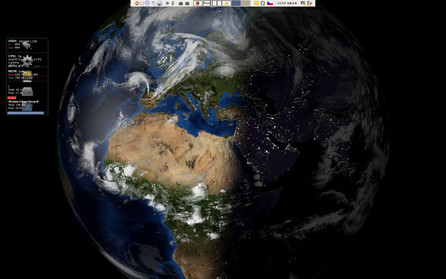 Xplanet - výsledek. Hezké, že?
Xplanet - výsledek. Hezké, že?
Některé prostředí neaktualizují obrázek pozadí po jeho změně. V takovém případě musíte do skriptu před příkaz sleep připsat ještě příkaz na aktualizaci plochy. Pro Xfce je to například killall xfdesktop.